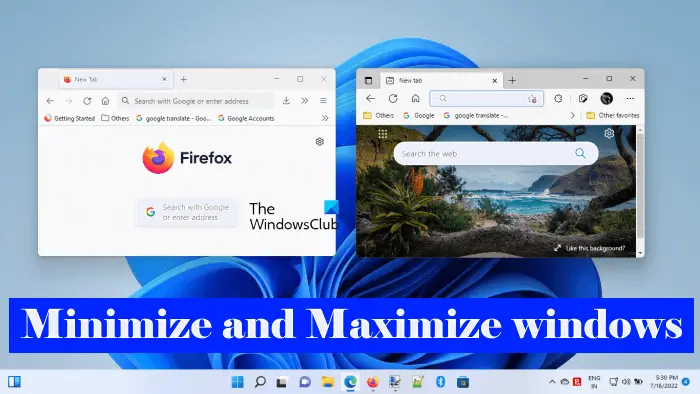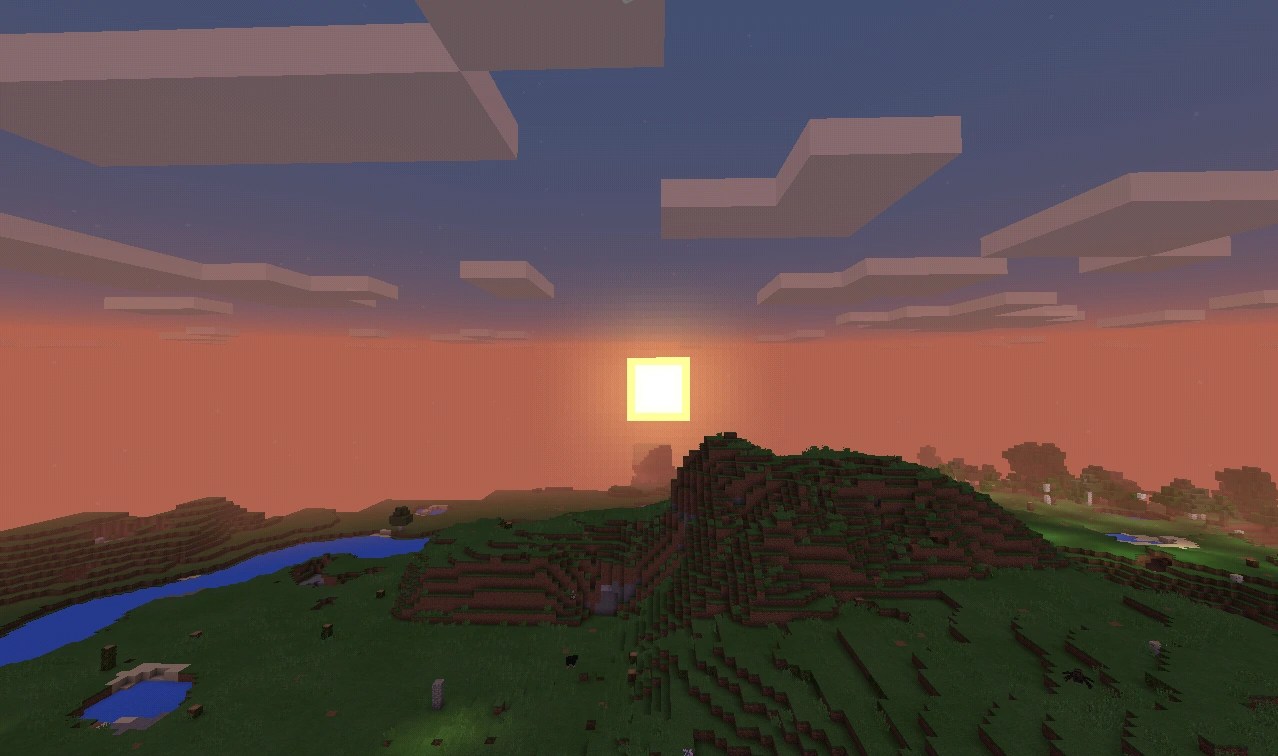Windowsユーザーの場合は、開いているアプリを切り替える方法と、開いているウィンドウを最小化および最大化する方法を確実に知っています。 私たちのほとんどすべてが、この目的のためにアプリの右上にある最大化ボタンと最小化ボタンを使用しています。 Windows 11/10には、ウィンドウを最大化および最小化する方法が他にも複数あることをご存知ですか? この記事では、 Windows11/10でウィンドウを最大化および最小化する方法。

ウィンドウの最大化と最小化以外に、Windows11/10で利用できるもう1つのオプションである復元があります。 Windows 11/10でウィンドウを最大化および最小化するさまざまな方法について説明する前に、これら3つの用語の違いを見てみましょう。
- 最大化:最大化とは、画面サイズに関係なく、ユーザーのコンピューターの画面全体をカバーしているアプリを指します。
- 最小化:アプリを最小化すると、アプリを閉じずにデスクトップまたはノートパソコンの画面から非表示になります。 アプリは開いたままですが、画面から非表示になるだけです。 タスクバーのアイコンをクリックするとアクセスできます。
- 戻す:ウィンドウを復元しても、ウィンドウが全画面に最大化されることも、タスクバーに最小化されることもありません。[復元]ボタンを押すと、選択したウィンドウのサイズが変わります。 最大化と最小化の間の状態と見なすことができます。 アプリを復元すると、最大化と最小化の両方のオプションが利用可能になります。
Windows11/10でウィンドウを最小化および最大化する方法
次の方法を使用して、Windows 11/10でアクティブ、非アクティブ、または開いているすべてのウィンドウを最大化および最小化できます。
- 最大化ボタンと最小化ボタンを使用する
- アプリのタイトルバーをクリックする
- タイトルバーメニューを使用する
- タスクバーから
- キーボードショートカットを使用する
- 開いているすべてのウィンドウを最大化および最小化
これらすべての方法を詳しく見ていきましょう。
1]最大化ボタンと最小化ボタンを使用してWindows11/10のウィンドウを最大化および最小化する
ほとんどすべてのWindowsユーザーに知られている方法から始めましょう。 ほとんどすべての人がこの方法に精通しています。 それぞれのボタンをクリックすると、アプリを最大化および最小化できます。 これらのボタンは、アプリまたは開いているウィンドウの右上にあります。
アプリを全画面モードで開かない場合、右上に最大化ボタンと最小化ボタンの両方が表示されます。 The マイナス記号 アプリとを最小化します 四角い箱 ボタンはウィンドウまたはアプリを最大化します。 必要に応じてボタンをクリックしてください。
ウィンドウを最大化すると、単一の四角いボックスボタンが二重の四角いボックスボタンに変わったことがわかります。 これは 戻す ボタン。 このボタンをクリックすると、開いているウィンドウのサイズが変わります。
2]タイトルバーをクリックして、アプリを最大化して復元します
このトリックはウィンドウを最小化しません。 代わりに、それを復元して最大化します。 アプリを最大化して復元するには、タイトルバーの空のスペースをダブルクリックするだけです。 アプリが全画面モードで開かれている場合、タイトルバーをダブルクリックするとアプリが復元され、その逆も同様です。
3]タイトルバーメニューを使用して、開いているウィンドウを最大化および最小化します
上記では、開いているウィンドウのタイトルバーをダブルクリックすると、最大化して復元するだけであることがわかりました。 タイトルバーをダブルクリックしてアプリを最小化することはできません。 ただし、タイトルバーメニューを使用すると、ウィンドウを最大化、最小化、および復元できます。
タイトルバーメニューを表示するには、アプリのタイトルバーを右クリックするか、 Alt+スペースバー。 その後、目的のオプションを選択します。 タイトルバーメニューで、特定のオプションがグレー表示されている場合があります。 これは、アプリが現在そのモードになっているためです。 たとえば、アプリが全画面モード(最大化)の場合、タイトルバーメニューの[最大化]オプションがグレー表示されていることがわかります。
4]タスクバーからウィンドウを最大化および最小化
開いたアプリまたはプログラムのアイコンがタスクバーに表示されます。 タスクバーのそれぞれのアイコンをクリックするか、を押すと、開いているアプリまたはプログラムを切り替えることができます。 Alt+タブ キー。 ほとんどの人は、タスクバーからアプリを最大化および最小化できることをおそらく知らないでしょう。
次の手順は、タスクバーからウィンドウを最大化および最小化するのに役立ちます。
- アプリアイコンの上にマウスカーソルを置きます。
- そのアプリのサムネイルプレビューが表示されます。 それを右クリックします。
- サムネイルプレビューを右クリックすると、Windowsにメニューが表示され、アプリを最小化、最大化、復元、および閉じることができます。
- 目的のオプションを選択します。
5]Windows 11/10キーボードショートカットを使用して、アプリを最大化および最小化する
キーボードショートカットを使用して、開いているウィンドウを最大化および最小化できます。 これらのキーボードショートカットとは何か、およびそれらの使用方法を見てみましょう。
- Win+上矢印キー:このキーの組み合わせは、ウィンドウを最大化します。
- Win+下矢印キー:このキーボードショートカットを使用すると、開いているウィンドウが最初に復元され、次に最小化されます。
- Win+右矢印キー:画面右側のウィンドウを最大化します。
- Win+左矢印キー:画面左側のウィンドウを最大化します。
- 勝利+ホーム:このキーの組み合わせにより、アクティブデスクトップウィンドウを除くすべてのウィンドウが最小化されます。
- 勝利+数字キー:このキーボードショートカットは、タスクバーに固定されているアプリを開くために使用されます。 たとえば、タスクバーに固定されている4番目のアプリを開く場合は、を押す必要があります。 勝つ+4 キーなど。 9は最大の1桁の数字であるため、このキーボードショートカットは最大9つのアプリでのみ機能します。
このWin+Number Keysショートカットを使用して、ウィンドウを最大化および最小化することもできます。 たとえば、タスクバーの6番目の番号に固定されているアプリを開いた場合は、を押す必要があります。 勝つ+6 それを最小化するためのキー。 Win + 6キーをもう一度押すと、最大になります。
上のスクリーンショットでは、タスクバーに固定されているアプリに1から7までの番号を付けています。これらのアプリをすべて開いた場合、ウィンドウを最大化および最小化するためのキーボードショートカットは次のとおりです。
6]開いているすべてのウィンドウを最大化および最小化
押す Win + M 開いているすべてのウィンドウを最小化します。 開いているすべてのウィンドウを一度に最大化または最小化する場合は、 Win + D キーボードショートカット。 このショートカットを押すと、開いているすべてのウィンドウが最小化されます。 もう一度押すと、最小化されたすべてのウィンドウが最大化されます。 このキーボードショートカットとは別に、開いているすべてのウィンドウを一度に最大化および最小化するもう1つの方法があります。 タスクバーの右下には、垂直の帯があります。 そのストリップをクリックすると、すべてのウィンドウが最小化されます。 その垂直ストリップをもう一度クリックすると、最小化されたすべてのウィンドウが最大化されます。
読んだ:Windows 11/10で複数のファイルとフォルダを選択、コピー、貼り付け、削除、名前変更する方法
Windows 11でウィンドウを最大化するにはどうすればよいですか?
Windows 11でウィンドウを最大化するには、複数の方法があります。最も一般的な方法は、開いているウィンドウの右上にある最大化ボタンを使用することです。 これは、ほとんどのWindowsユーザーが使用する方法です。 これとは別に、Windows 11でウィンドウを最大化する方法は他にもいくつかあります。同じように、キーボードショートカット、タイトルバーメニューなどを使用できます。 これに加えて、開いたウィンドウのタイトルバーをダブルクリックすると、ウィンドウが最大化されて復元されます。
この記事では、Windows11/10でウィンドウを最大化および最小化するためのすべての方法について説明しました。
ウィンドウを最大化および最小化するためのショートカットキーは何ですか?
Win +矢印キーを使用して、ウィンドウを最大化および最小化できます。 Win +上矢印キーを押すと、ウィンドウが最大化されます。 Win +下矢印キーを押すと、ウィンドウが最小化されます。 それとは別に、同じためにWin +NumberKeysを使用することもできます。 Windows11/10でウィンドウを最大化および最小化するためのすべてのキーボードショートカットについて説明しました。
お役に立てれば。
次を読む:Windowsでのファイルとフォルダーの管理–ヒントとコツ。